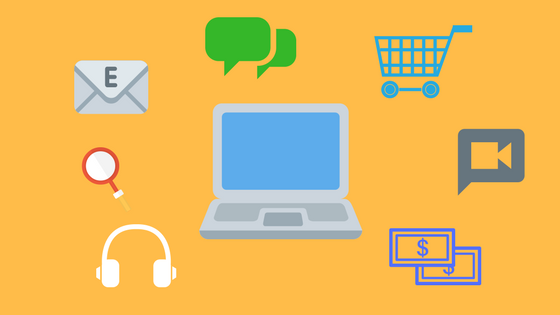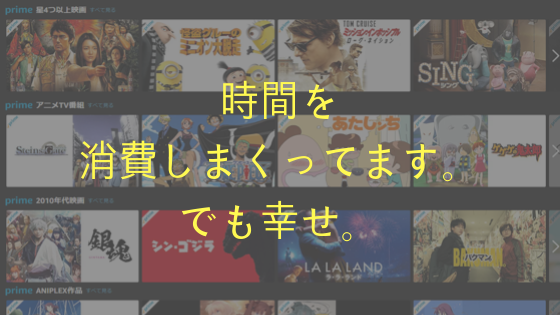なんとなくパソコンが欲しくなることってありますよね。
最近は数万円で買える激安パソコンもありますし、手が届きやすい価格になりました。
とは言っても簡単に買える値段ではありません。
ストレスなく使うのであれば10万円クラスは欲しいところ。
「買ったはいいけど、結局オブジェになっちゃった」ではあまりにももったいない。
パソコンはこんなに便利なんだよってことを説明します。
パソコンが劇的に便利になったのはインターネットのおかげ
パソコンの使い道を説明する前に、少しだけパソコンが便利になった要因についてお話しします。
20年前はまだインターネットが充実していませんでした。
(当時はパソコン通信と呼ばれていた)
インターネット人口の普及率もわずか13%とコア層くらいしか使ってなかった。
「パソコンは高度な処理をするもの」とされ所持している人はあまりいませんでした。
しかし、家庭向け光回線が登場するなどインターネットが充実してから爆発的に伸びました。
インターネットで繋がることにより、使い道が一気に広がったからです。
インターネットが整備されてから私たちの生活は大きく変わりました。
スマホがいい例ですね。いつでもどこでもネットと繋がる手のひらサイズのコンピュータ。
ネットに繋がってないパソコンはオブジェになる可能性大です。
購入前にネットに繋げられる環境かどうか確認してください。
では、インターネットと繋がっているパソコンで何が出来るのか見てみましょう。
パソコンでできること
調べもの・情報収集

ネット上は情報の宝庫です。『google先生』と呼ばれるくらい検索すればなんでも答えてくれます。
コーヒーメーカーが欲しくなったら価格.comでランキングを見たり、実際に使っている人のレビュー記事を読んだりすれば、買い物の失敗も少なくなるでしょう。
知らないお店へのアクセス(路線や地図)情報を入手することができます。
株価の動きから料理のレシピまでなんでも載ってる。
ただ、注意したいのが正しい情報か自分で判断しなければならないこと。
パソコンに限ったことではありませんが、インターネットを使う以上ここは避けて通れません。
動画鑑賞

子どものなりたい職業にランクインされるほど人気のあるyoutuber。それほど魅力のある動画サイトyoutube(無料です)を観ることができます。
定評のある有料サイト NetflixやHulu![]() 、Amazonプライムビデオ
、Amazonプライムビデオでは、定額で映画やドラマが見放題!!
時間を気にせず「あ、これ見たいな」と思った時すぐ見れるのがネットのいいところですね。しかも安い。
無料お試し期間があるので、まずは試してみてはどうでしょうか。
買い物・ネットショッピング
ポチッとするだけで買い物ができちゃう。
ただ眺めてるだけでも楽しいし、掘り出し物が見つかることも。
レビューを見ながら決めるのもいいでしょう。
重いお米や地元では買えないスイーツなど気軽に買えます。
私は洗剤などの日用品を買うのに利用してます。
就職・転職の準備
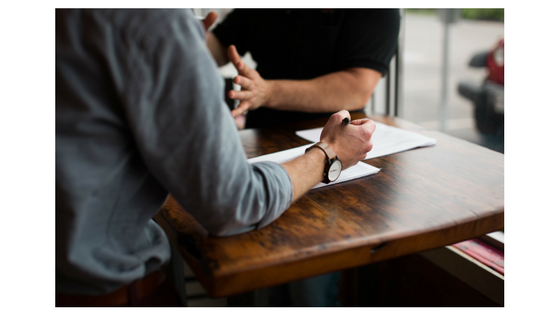
私はSEですが、SE以外の職種でもパソコンを使わない仕事が思いつかないくらいです。
営業でも見積書や請求書を作るだろうし、経理も総務もなんらかのやり取りにパソコンを使います。
今の時代、連絡はメールが主流です。
ですので、パソコンに慣れておく、ExcelやWordのOfficeソフトを使えるようになっておくことは、大変重要です。
もちろんSEに興味がある人はプログラミングの勉強をするのもいいでしょう。
プログラミングと聞くと仰々しく感じるかもしれませんが、今ある環境でできるプログラミングはあります。
HTMLはパソコンを買ってすぐ学ぶことができますし、officeが入っているならExcelマクロもできますね。
気になる就職先の評判を調べるのもよし、転職先を探すもよし、パソコンを使って情報収集し準備しましょう。
チャット・テレビ電話
skypeを利用すれば無料でチャットやテレビ電話を楽しむことができます。
チャットはすぐできますが、通話やテレビ電話をしたい場合は、ヘッドセットやwebカメラを用意する必要があります。
※PCにマイク、スピーカー、カメラが付いていれば不要
はじめは、そんなに高いものじゃなくて大丈夫です。
このあたりなら始めやすいのではないでしょうか。
私は友達や親からパソコンに関する質問をよくされるので、skypeを利用しています。
電話で聞かれても実際の画面を見ないと答えられないこともある。
なので、画面の共有機能があるskypeを利用して、相手の画面を見ながら指示してます。
まあちょっとしたサポートセンターですね(苦笑)
写真や音楽のファイル管理
デジカメやスマホで撮った写真は、パソコンで簡単に管理できます。
日付別にしたり、お気に入りをまとめたり、自分の見やすいカテゴリー別に分ければ探すのも楽です。
音楽はCDから取り込んだり、ネットで購入してダウンロードできます。
そこからスマホ、MP3に入れれば通勤・通学で音楽が聴けます。
PCにスピーカーを付けて部屋で聞くのもいいですね。
ダウンロードした音楽と自分で撮った写真を組み合わせて、音楽付きスライドショーを作るのも楽しいですよ。
思い出が広がる♪
動画編集
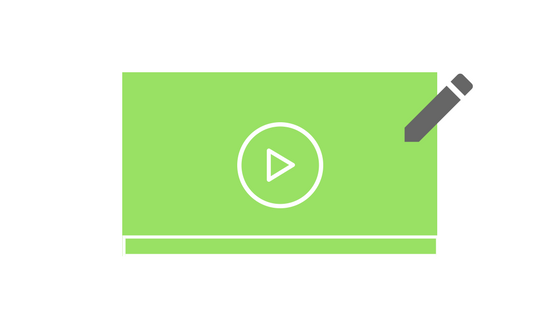
これはちょっと敷居が高いのですが、ビデオカメラで撮った動画を編集することができます。
ただし、パソコンの性能が良くないとカクカクして思うように編集できません。
動画編集ソフトも買わなければならないし、気軽にできるかと言えばう~ん・・・という感じです。
でもそれは『価格上がってしまう』『ソフトやちょっとした知識が必要』と言うだけで、一度環境さえ整えてしまえば、編集自体はそこまで難しくはないと思います。
時間はあっと言う間に過ぎますけどね。
ネットバンキング・株の取引

ネットバンクはお得なことが多い。
入出金はコンビニでできるし、だいたい手数料がかかりません。
振り込みもネット上でできます。それも無料か手数料低めで。
ネットバンクは店舗を構えていないので、手数料を抑えてくれるんですねー。
定期や預金の利率は高めです。お得~。
手続きをいちいち営業時間がある店舗へ行かず、ネット上で済ませられるのは便利です。
株や仮想通貨の取引もネット上で行えます。
値動きの激しい仮想通貨やデイトレはスピードが命。オンラインでパパッと取引してチャンスを掴もう。
体重・心拍のデータ管理で健康チェック
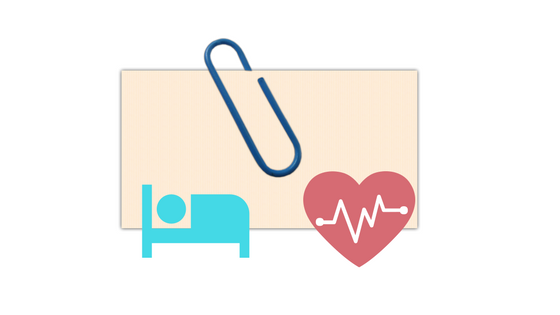
自分でExcelに記録するのもいいし、クラウドでサービスを提供しているデバイスを使うのも面白いです。
私はGARMINのvivosmart3というスマートウォッチで歩数、心拍、睡眠などのデータを収集しています。
自分の状態を数値化して見るのはなかなか面白いですよ。
ネット予約

飲み会のお店予約、新幹線のチケット、旅行の予約などなど、色んな予約をネットですることができます。
行きたいお店を見つけたら、すぐにネットで予約。
開店を待たずに予約できるのはありがたいです。
オンライン割引があるお店もあるので、ぜひチェックしてみてください。
パソコンとタブレット(スマホ)の違い
そう思った方もいると思います。
確かにこれまで説明したことは、タブレットやスマホでもできます。
では、なぜパソコンを使うのか?
それは快適にマルチタスクができるからです。
ネットで気になる商品を見つけたら別ウィンドウでamazonを開くとか、価格.comも開いて値段比較、レビュー比較するなど、同時に作業することはタブレットやスマホではできません。
パソコンの魅力はマルチタスクができること。
詳しくはこちらの記事で紹介してます。
パソコンでできることは無限ですが、買うならよく考えて!
今回は一般的に家でどんな使い方ができるかを上げてみました。
これはほんの一例で、パソコンは本当に色んなことが出来る。ゲームとか絵を描くとかビジネスを始めるとか。
しかしながら、本当に必要かどうかは人によります。
「ちょっと買ってみた」ってノリで買えるほど安い買い物ではないので、よく考えて購入してくださいね。
パソコンがあると生活が大きく変わりますよ~。
今までかけていた時間を短縮することができますから。
覚えると楽しいし得することも♪
それでは、楽しいパソコンライフを!!